Der Steam-Mobile-Authenticator ist eine Schutzfunktion mit der ihr euren Steam-Account mittels Zwei-Faktor-Authentifizierung zusätzlich sichert. Um den Steam-Mobile-Authentificator zu nutzen, benötigt ihr die Steam-App für Smartphone und könnt euch damit einen Code für den Zugang zum Steam-Account anzeigen lassen. In diesem Artikel erklären wir euch den kompletten Vorgang im Detail.
Steam ist die bekannteste und beliebteste Download-Plattform für Spiele und heutzutage auf so gut wie jedem Spiele-Rechner installiert. Da die Steam-Spiele-Sammlung der Nutzer des Services teilweise einen beträchtlichen Wert darstellen, hat sich Steam einige Schutzmechanismen einfallen lassen, mit der ihr euren Steam-Account schützt. Neben dem Steam-Guard gibt es hier seit einiger Zeit den sogenannten Steam Mobile-Authenticator: Dabei schützt ihr den Account zusätzlich mit eurem Smartphone.
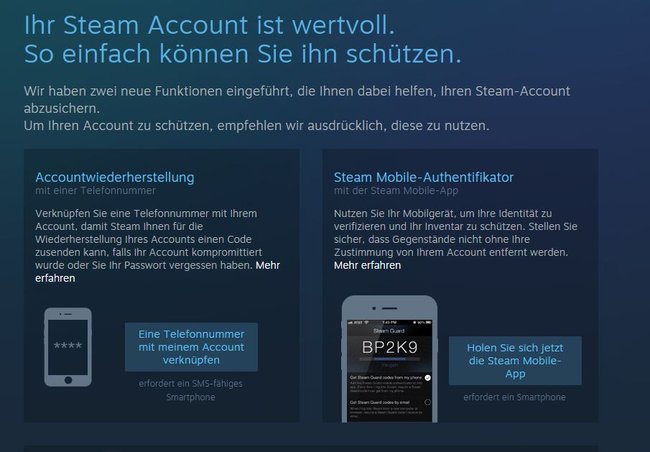
Steam-Mobile-Authenticator aktivieren und einrichten
Bei dem Steam Mobile Authenticator ( auf Deutsch: Steam-Mobile-Authentifikator) handelt es sich um eine sogenannte „Zwei-Faktor-Authentifizierung“. Konkret heißt das: Ihr schützt euren Account nicht nur mit eurem Steam-Passwort, sondern zusätzlich mit einem einmaligen Code, der von der Steam-App für Smartphones generiert wird. Nutzt ihr den Steam Mobile Authenticator müsst ihr in Zukunft also jedesmal den entsprechenden Code eingeben, wenn ihr euch bei bei Steam anmelden wollt.
Hinweis: Um den Steam-Mobile-Authenticator zu aktivieren, benötigt ihr zwingend die Steam-App für Smartphones. Die App funktioniert auf Apple-iOS-Geräten der Version 6.1 oder neuer und auf Android-Geräten der Version 2.2 oder neuer.
Die Einrichtung des Steam Mobile Authenticators läuft direkt über die Steam-App. So funktioniert das Ganze:
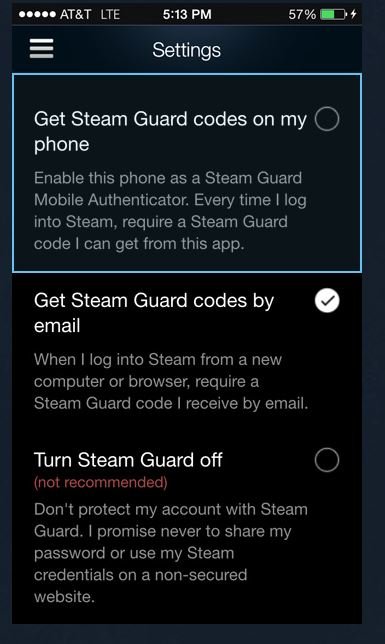
- Installiert die App und meldet euch dann mit euren Steam-Zugangsdaten an.
- Tippt das Menüsymbol in der oberen linken Ecke an, um die Optionen aufzurufen.
- Wählt dann den Menüpunkt Steam Guard aus.
- Tippt jetzt auf Einstellungen, um Änderungen vorzunehmen.
- Tippt anschließend auf Steam Guard-Codes auf meinem Smartphone erhalten.
- Steam will jetzt noch einmal eine Bestätigung - tippt dazu auf Weiter.
Im nächsten Schritt könnt ihr wahlweise eine Telefonnummer bei der Steam-App hinterlegen: Damit könnt ihr den Account wiederherstellen, wenn ihr das Passwort vergessen habt oder SMS-Nachrichten zum Zurücksetzen eures Passworts oder zum Deaktivieren des Steam Mobile-Authenticators nutzen. Steam empfiehlt das Hinterlegen einer Telefonnummer - die Option ist aber nicht zwingend erforderlich. Weitere Informationen dazu findet ihr auf der offiziellen Support-Seite von Steam.
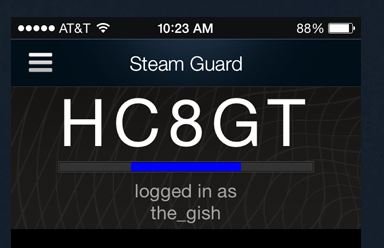
Steam-Mobile-Authenticator nutzen - so geht's
Wenn ihr den Steam Mobile Authenticator aktiviert habt, werdet ihr bei jeder Anmeldung bei Steam gebeten den derzeitigen Code nach der Eingabe eures Benutzernamens und Passworts einzugeben. So findet ihr den Code für den Steam Mobile Authenticator.
- Öffnet die Steam Mobile-App.
- Falls ihr nicht angemeldet seid, wird der derzeitige Code im Anmeldefenster angezeigt.
- Falls ihr angemeldet seid, ruft ihr das Menü Steam Guard auf - hier wird der Code angezeigt.
Wichtig: Wenn der Steam Mobile Authenticator aktiv ist, könnt ihr auf den Steam-Account nicht mehr ohne Smartphone zugreifen. Zur Sicherheit solltet ihr daher einen Backup-Code erstellen, den ihr sicher aufbewahrt.
- Ruft dazu die Steam Guard-Verwaltung in Eurem Steam-Profil auf.
- Klickt dann auf Backupcodes erhalten.
- Speichert diesen Code ab oder druckt ihn aus und bewahrt ihn an einem sicheren Ort auf.
Steam Mobile Authenticator: Nummer ändern - so geht's
Wenn ihr eine Telefonnummer mit der Steam-App verknüpft habt, könnt ihr jeweils immer nur eine Nummer gleichzeitig nutzen. ihr könnt aber eure derzeit hinterlegte Nummer ändern. So geht's:
- Meldet euch bei Steam an (mithilfe des Steam-Clients oder einem Webbrowser) und klickt dann auf die Schaltfläche mit eurem Accountnamen (rechts oben).
- Wählt Accountdetails aus dem nächsten Menü.
- Unter Kontaktinformationen wählt ihr dann Telefonnummer verwalten um die Nummer zu ändern.
- Gebt dann die neue Telefonnummer ein und klickt auf Weiter.
Anschließend schickt euch Steam eine SMS-Nachricht mit einem Bestätigungscode. Diesen Code müsst ihr noch einmal im entsprechenden Fenster eingeben um die geänderten Informationen zu bestätigen.

Lest bei uns auch, was ihr machen könnt, wenn der Steam-Download langsam ist.
Bildquellen: Steam